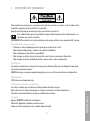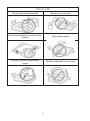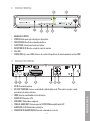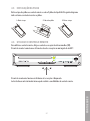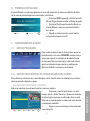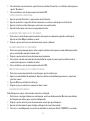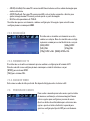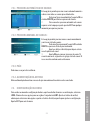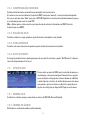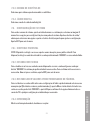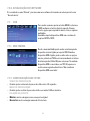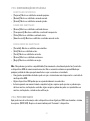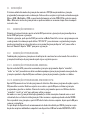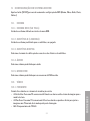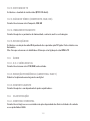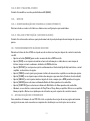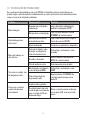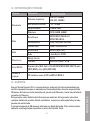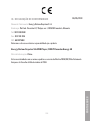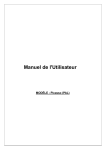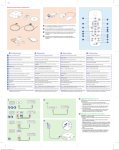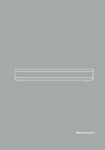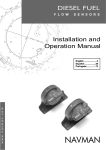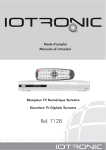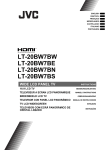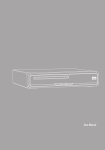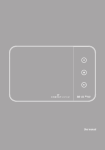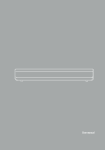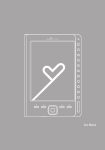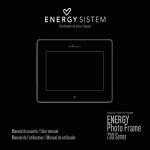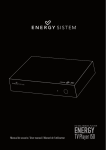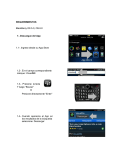Download descarrega - Energy Sistem
Transcript
81 PORTUEGUÉS Manual do usuário 1. INSTRUÇÕES DE SEGURANÇA Para garantir sua segurança e a segurança dos demais, por favor, assegure-se de ler toda a informação de segurança antes de utilizar este produto. Guarda esta informação em um lugar seguro para futura referencia. Este símbolo indica que este produto incorpora dupla isolação entre a alimentação e os elementos acessíveis o usuário. PRECAUÇÃO: Para reduzir o risco de incêndios ou descargas elétricas não exponha o d8 à chuva. Considerações de segurança ≥≥ Coloque os cabos de modo que não se pode pisar, perfurar ou cortar. ≥≥ Não exponha o d8 a pingos, salpicos ou condições molhadas. ≥≥ Não permita que o dispositivo seja molhado. ≥≥ Não coloque os objetos cheios de água tales como floreiros em cima do dispositivo. ≥≥ Não coloque fontes de chamada desnuda, como as velas, sobre o dispositivo. Ventilação As ranhuras e aberturas ao dispositivo são para a ventilação. Não cubra ou bloqueie já que pode causar um superaquecimento. NUNCA deixe que os meninos empurrem qualquer cosa os orifícios ou ranhuras no dispositivo. Manutenção O d8 não necessita manutenção. Limpeza Apague SEMPRE sua d8 antes de limpar o. Não utilize limpadores líquidos ou em aerossol. Limpa vos d8 com um pano suave e úmido (não molhado). 83 PORTUEGUÉS Tratamento das pilhas esgotadas Por favor, verifique que as baterias são descartadas de forma segura. Nunca descarte as baterias lançando as o fogo ou com outros resíduos domésticos. Consulte com a autoridade local sobre a normativa de resíduos. Cuidado do d8 Colocar o produto em um lugar ventilado Não expor o frio ou a luz do dia Deixar 10cm como mínimo entre o receptor e outros elementos Não desmontar o produto Não colocar recipientes com liquido sobre o receptor Não colocar nenhum objeto sobre o receptor 84 2. PAINEL FRONTAL 5 5 1 1. 2. 3. 4. 5. 6. 7. 1 2 2 3 3 4 4 6 6 7 7 BANDEJA DE DISCO POWER: Botão para ligar e desligar o dispositivo. OPEN/CLOSE: Abre/fecha a bandeja de disco. PLAY/PAUSE: Inicia/para/reinicia a leitura. RECEPTOR DE IR: Recebe a sinal do controle remoto. Tela LED. PORTA USB: Liga seus HUBs/leitores de cartões/dispositivos de armazenamento externo USB. 3. PAINEL POSTERIOR 3 3 4 4 5 6 7 5 6 7 8 8 1. RF IN: Conexão de antena. 2. RF LOOP THROUGH: Fornece a entrada de radiofreqüência da TV ou outro receptor a sinal procedente da antena externa. 3. HDMI: Interface multimídia de alta definição. 4. SCART OUT: Conexão a TV. 5. VIDEO OUT: Saída vídeo composta. 6. COAXIAL AUDIO OUT: Conexão à porta S/PDIF RCA do amplificador A/V. 7. AUDIO OUT (L+R): Saída áudio analógica. 8. CONECTOR DE ALIMENTAÇÃO: Conexão a tomada de corrente. 85 PORTUEGUÉS 1 2 1 2 4. CONTROLE REMOTO 4.1. Descrição dos botões 1 17 2 3 18 19 4 5 20 21 6 7 22 23 8 9 10 24 25 26 11 12 27 28 13 29 14 15 16 30 1. 2. 3. 4. 5. 6. STANDBY:Permite comutar o modo de ligação e modo de espera. REPEAT: Seleciona o modo de repetição desejado (DVD). PROG: Programas a ordem de lectura (DVD)/Cambiar a resolução (TV). PLAY/PAUSE: Inicia ou pausa a leitura dos arquivos multimídia. STOP: Para a leitura em curso. GOTO: Deslocamento a um ponto no tempo, título, capítulo ou ficheiro/ pasta, dependendo do contexto (USB/DVD). 7. OPEN/CLOSE: Abre/fecha a bandeja de disco. 8. SETUP: Menu de configuração. 9. FAV: Acede aos canais favoritos (TV). 10. MENU/TTX: Menu principal em modo DVD / Teletexto em modo TDT. 11. OK/CH LIST: Confirma uma seleção num menu. Mostra a lista de canais em modo TV. 12. GUIDE: Mostra a programação do canal atual. 13. VOL +/-: Mudar o volume. 14. REC: Gravação iniciada manualmente. 15. TECLAS NUMÉRICAS: Selecionam canais ou números nos menus. 16. AUDIO: Selecionam entre as pistas de áudio disponíveis ou o modo LR (estéreo), LL (esquerda) ou RR (direita). 17. MUTE: Ativação/desativação do som. 18. SLOW: Leitura lenta (DVD)/Cambiar a relação de aspecto (TV). 19. ANGLE: Seleciona entre os ângulos da câmera disponíveis (DVD)/Entrar ao menu das gravações programadas (TV). 20. REV: Retrocesso. 21. FWD: Avanço. 22. PREVIOUS: Retrocesso no capitulo/ pista/ arquivo ou começa a ler desde o principio do atual. 23. NEXT: Avançar um capítulo /pista/arquivo. 24. TV/RADIO: Muda entre canais de TV e radio. 25. RECALL: Volta ao canal selecionado anteriormente. 26. EXIT: Volta à tela ou menu anterior. 27. SOURCE: Muda entre o modo do leitor de disco / sintonizador. 28. INFO: Mostra a informação dos canais e a informação adicional do canal. 29. CH+/-: Muda os canais. 30. SUBTITLE: Muda os subtítulos disponíveis. Obs.: A disponibilidade de SUBTÍTULOS/TEXTO/AUDIO depende do emissor do canal. 86 4.2. Instalação da pilha Retira a tapa das pilhas ao controle remoto e coloca 2 pilhas de tipo AAA. O seguinte diagrama indica à forma correta de insertar as pilhas. 1. Abrir a tapa O PE 2. IInstalar pilha N 3. Datar a tapa CL O SE 4.3. Utilizar o controle remoto Para utilizar o controle remoto, dirige o controle ao receptor de infravermelhos (IR). O controle remoto te um alcance de 5 metros desde o receptor em um ângulo de até 60º. 87 PORTUEGUÉS O controle remoto não funciona si distância até o receptor é bloqueada. La luz do dia ou outra luz muito intensa pode reduzir a sensibilidade do controle remoto. 5. CONEXÕES Obs.: Assegurar-se que a tensão da toma da corrente é a mesma que a do receptor. Para evitar o risco de descarrega não abra a tapa ou a parte traseira do receptor. TV Antena RF IN SCART HDMI Sistema A/V VCR 88 6. PRIMEIRA INSTALAÇÃO Si esta utilizando o receptor por primeira vez ou a sido restaurado os valores por defeitos de fabricação, o menu principal aparecera em a tela do seu televisor. 1. Seleciona [OSB Language] e utilize o botão da Direita/ Esquerda para escolher o idioma desejado. 2. Seleciona [Pais] e aperta ao botão Direito ou o botão OK para começar a procura automática dos canais. 3. Quando a sintonização dos canais finalize, estará tudo listo para ver a TV. 7. FUNCIONAMENTO BÁSICO 7.1. EDITAR PROGRAMA Para aceder ao menu do ajuste do programa, apertar ao botão do menu e seleciona PROGRAMA, o menu oferece opções para ajustar a configuração de administração de programa. Seleciona uma opção e aperta Aceitar ou aperta ao botão direito para ajustar a configuração. Aperta ao botão de fechar para sair do menu. Para editar as preferências dos canais (bloqueio, saltar, favorito, mover ou eliminar), necessitaras entrar ao menu de edição dos canais. AJUSTAR CANAIS FAVORITOS DE TV OU RÁDIO Pode criar uma lista de programas favoritos com aceso simples. 1. Selecione o canal de preferência e a continuação, aperte o botão “Favoritos”. Aparecerá uma lista de subcategorias para que escolha onde situar o canal. Selecione o canal desejado, será marcado como favorito com um ponto vermelho. 2. Repete o passo anterior para selecionar mais canais favoritos. 89 PORTUEGUÉS 7.1.1. EDITAR PREFERÊNCIAS DE PROGRAMAÇÃO DOS CANAIS 3. Para desativar canais favoritos, aperte de novo o botão de favoritos, e na lista de subcategorias, aperte “Desativar”. 4. Para confirmar e sair do menu, aperte no botão EXIT. VER OS CANAIS FAVORITOS: 1. Aperte no botão ‘Favoritos’ e aparecerá o menu Favoritos. 2. Aperte nos botões ‘esquerda/ direita’ para mover-se entre as subcategorias de favoritos. 3. Aperte os botões arriba/ baixo para selecionar seu canal favorito. 4. Aperta Aceitar para selecionar seu programa favorito. ELIMINAR UM CANAL DE TV OU RÁDIO 1. Seleciona o canal e depois aperta ao botão azul, aparecera uma mensagem de confirmação. Aperta ao botão OK para eliminar o canal. 2. Repete o passo anterior para selecionar mais canais a eliminar. PULAR CANAIS DE TV OU RÁDIO: 1. Seleciona o programa que quere saltar e aperta o botão verde, aparecera um símbolo que indica que o canal queda marcado com um salto. 2. Repete o passo anterior para selecionar mais programas. 3. Para volver a incluir um canal do televisão/radio em a guia de canais aperta o botão verde ao canal até desaparecer o símbolo de saltar. 4. Para confirmar e sair do menu, aperta ao botão EXIT. MOVER UM CANAL DE TV/ RÁDIO DA GUIA: 1. Seleciona o programa preferido à continuação, aperta o botão rojo. 2. Aparecera um símbolo de movimento. Aperta os botões arriba/abaixo para mover o canal em a guia dos canais. 3. Apertar OK para confirmar localização. 4. Repete os passos anteriores para mover mais canais. BLOQUEIO DOS CANAIS: Pode bloqueia os canais selecionados com vista restringida. 1. Seleciona o canal para bloquear a continuação, aperta ao botão amarelo. Mostrara um símbolo de bloqueio que indica que o canal esta bloqueado. 2. Repete o passo anterior para selecionar mais canais que quere bloquear. 3. Aperta ao botão amarelo para desñigar o bloqueio do canal selecionado. 4. Para ver o canal bloqueado, necessitarás introduzir a senha por defeito “000000” ou a estabe90 lecida por o usuário. 5. Para confirmar e sair do menu, aperta o botão EXIT. 7.1.2. EPG (GUIA DE PROGRAMAÇÃO ELECTRÓNICA) A EPG é uma guia da programação dos canais com sete dias de antecedência para cada canal sintonizado. Aperta ao botão GUIDE em o controle remoto para aceder à guia. Pode utilizar os botões arriba/abaixo para selecionar o programa preferido. Si há mais de uma pagina de informação, utiliza o botão azul para retroceder pagina e ao botão amarelo para avançar pagina. Obs.: A disponibilidade da informação de EPG depende do canal emissor. 7.1.3. CLASSIFICAR CANAIS O TDT d8 permite ordenar seus canais sintonizados com as seguintes opções: 1. [LCN]- Ordena os canais por ordem ascendente. 2. [Nome]- Ordena os canais em ordem alfabéticos. 3. [Service ID]- Ordena os canais conforme com a ordem preestabelecida por o usuário. 7.1.4. LCN (Logical channel number) Ajustar o LCN número que identifica de forma exclusiva um canal lógico, se usa em alguns países europeus com Reino Unido ou Francia. Para aceder ao menu do vídeo, aperta ao botão MENU e a continuação, seleciona IMAGEM. O menu oferece opções para ajustar a configuração do vídeo. Apertar aos botões de arriba/abaixo para selecionar uma opção e aperta os botões direita/esquerda para ajustar a configuração. Apertar EXIT para sair do menu. 7.2.1. RELAÇÃO DE ASPECTO A TDT d8 permite estabelecer o formato de visualização em tela: 91 PORTUEGUÉS 7.2. IMAGEM ≥≥ 4:3LB (LetterBox): Para uma TV convencional 4:3 mostra barras arriba e abaixo da imagem para encher a tela cheia. ≥≥ 4:3 PS (PanScan): Para uma TV convencional 4:3 corta os bordes esquerdos e direitos para ajustar a imagem a uma TV normal, portanto perde-se parte da imagem. ≥≥ 16:9: Para tela panorâmica de TV 16:9. Si o vídeo não aparece corretamente, cambia a configuração. Esta opção é para coincidir com a configuração mais comum para HDMI. 7.2.2.RESOLUÇÃO Si o vídeo não se visualiza corretamente necessita cambiar a resolução. Deve de coincidir com a configuração mais comum para o sinal da televisão o seu pai. [480i]: NTSC [480p]: NTSC [576i]: PAL [576p]: PAL [720p]: NTSC o PAL [1080i]: NTSC o PAL 7.2.3.FORMATO DE TV Si o vídeo não se visualiza corretamente precisa cambiar a configuração do formato da TV. Deve de coincidir com a configuração mais comum para o sinal de televisão o seu pai. [NTSC]: para sistemas NTSC. [PAL]: para sistemas PAL. 7.2.4.SAIDA DE VIDEO Seleccionar a saída de vídeo preferido. Ele depende da ligação entre o televisor e d8. 7.3. PROCURA DE CANAIS Para aceder o menu de procura de canais, aperta o botão de menu e a continuação, seleciona a imagem. O menu oferece opções para configurar a procura de canais. Aperta os botões de arriba/abaixo para selecionar uma opção e aperta os botões da direita/ esquerda para ajustar a configuração. Aperta EXIT para sair do menu. 92 7.3.1. PROCURA AUTOMÁTICA DE CANAIS: Esta opção te permite procurar canais automaticamente e sobrescreve todos os canais preestabelecidos. 1. Seleciona [procura automática] e aperta OK ou o botão DIREITO para iniciar a procura de canais. 2. Para cancelar a procura automática de canais requere certo tempo pero pode apertar EXIT em qualquer momento para parar a procura. 7.3.2.PROCURA MANUAL DE CANAIS: Esta opção permite procurar novos canais manualmente sem trocar a lista de canais. 1. Seleciona [procura manual] e aperta OK ou botão DIREITO e aparecera a tela da procura manual. 2. Aperta os botões à direita/esquerda para selecionar a freqüência de canal. 3. Aperta OK para começar à procura de canais. Si encontra um canal, se guarda e se agrega a lista de canais. Si no se encontra nenhum canal sair do menu. 7.3.3.PAÍS Seleciona o seu país de residência. 7.3.4.ALIMENTAÇÃO DA ANTENA Ativa a alimentação da antena em caso de que uma antena ativa externa este conectada. Para aceder ao menu de configuração da hora, aperta ao botão do menu e a continuação, seleciona HORA. O menu oferece opções para na região e franja horária GMT. Aperta os botões de arriba/ abaixo para selecionar uma opção e aperta os botões direita/esquerda para ajustar a configuração. Aperta EXIT para sair do menu. 93 PORTUEGUÉS 7.4. CONFIGURAÇÃO DA HORA 7.4.1. COMPENSAÇÃO HORARIA: Permite ativar/desativar na atualização automática da zona horária. Si conheces na sua zona horária (respeito à GMT) seleciona “manual” e na zona horária adequada. Em caso contrario ativa “Auto” para que à TDT HD 3 atualize na zona horária automaticamente graças a na informação presente na sinal TDT. Obs.: Alguns países estão cobertos por mais de um fuso horário. Espanha usa GMT+I (exceto Canárias que usa GMT). 7.4.2.REGIÃO DE PAÍS Permite estabelecer o pai quando o ajuste de horário automático esta ativado. 7.4.3.ZONA HORÁRIA Permite selecionar a hora local quando o ajuste do horário manual esta ativado. 7.4.4.AUTO STANDBY Esta opção permite ativar o modo poupança de energia. Si seleciona a opção “On (3horas)” o dispositivo se desligara depois três horas. 7.5. OPÇÕES OSD Para aceder ao menu de OSD, aperta ao botão do menu e a continuação, seleciona a imagem. O menu oferece opções para configurar o linguaje do sistema, idioma do subtítulo e áudio. Aperta os botões de arriba/abaixo para selecionar uma opção e aperta os botões na direita/ esquerda para ajustar na configuração. Aperta EXIT para sair do menu. 7.5.1. IDIOMA OSD Estabelece o idioma em que se mostram os textos do OSD (On Screen Display). 7.5.2.IDIOMA DE ÁUDIO ÉtEstabelece o idioma de áudio predeterminado. 94 7.5.3.IDIOMA DE SUBTÍTULOS Seleciona aqui o idioma o que devem emitir os subtítulos. 7.5.4. Áudio digital Seleciona o modo de saída de áudio digital. 7.6. CONFIGURAÇÃO DE SISTEMA Para aceder o menu de sistema, aperta ao botão de menu e a continuação, seleciona na imagem. O menu oferece opções para configurar funções avançadas do sistema. Aperta os botões de arriba/ abaixo para selecionar uma opção e aperta os botões direita/esquerda para ajustar a configuração. Aperta EXIT para sair do menu. 7.6.1. CONTROLE PARENTAL O TDT d8 permite restringir o acesso a aqueles canais não aptos para o publico infantil. Para bloquear/restringir o canal deve introduzir a senha predeterminada “000000” ou sua senha definida. 7.6.2.ESTABELECER SENHA Para estabelecer ou trocar a senha de canais bloqueados escreve a senha antiga ou a senha por defeito “000000”. A continuação pedira introduzir a nova senha. Para confirmar volta a escrever a nova senha. Uma vez que se confirma, aperta EXIT para sair do menu. 7.6.3.RESTABELECER VALORES PREDETERMINADOS DE FÁBRICA 7.6.4.INFORMAÇÃO Mostra a informação do modelo, hardware e receptor. 95 PORTUEGUÉS Para restabelecer o seu decodificador com a configuração de fábrica predeterminada seleciona em o menu principal [Restabelecer valores predeterminados] e aperta OK ou o botão direito. Introduz sua senha ou a senha por defeito “000000” e aperta OK para confirmar. Esta opção eliminara todos os canais de TV e qualquer configuração estabelecida por ao usuário. 7.6.5.ATUALIZAÇÃO DE SOFTWARE Si se estabelece como “Ativado”, procurara um novo software de transmissão a hora prevista com “Hora do inicio”. 7.7. USB Para aceder ao menu, aperta ao botão MENU e seleciona [USB] mediante os botões direito/esquerdo. O menu oferece opções para reproduzir musica, fotos e arquivos multimídia. A unidade suporta dispositivos USB com o sistema de arquivos FAT32 e NTFS. 7.7.1. MULTIMÍDIA Desde o menu multimídia pode aceder ao informação do dispositivo externo ligado por o porto USB. Quando o dispositivo USB é ligado, pode escolher entre as opções musica, película ou PVR de este menu mediante os botões direita/esquerda. Utiliza OK para selecionar. Se nenhum dispositivo USB é conectado o seu TDT d8, aparecera na tela o mensagem de advertência “Não à nenhum dispositivo USB conectado”. 7.7.2.CONFIGURAÇÃO DAS FOTOS TEMPO DE PRESENTAÇÃO ≥≥ Permite ajustar o intervalo do passo dos slides entre 1~8 segundos. MODO DE PRESENTAÇÃO ≥≥ Permite ajustar o efeito do passo dos slides aos modos 0-59 ou aleatório. RELAÇÃO DE ASPECTO ≥≥ Manter: mostra a imagem com o seu aspecto original. ≥≥ Descartar: mostra a imagem em modo de tela cheia. 96 7.7.3.CONFIGURAÇÃO DE PELÍCULA SUBTÍTULOS ESPECÍFICOS ≥≥ [Pequeno]: Mostra os subtítulos em modo pequeno. ≥≥ [Normal]: Mostra os subtítulos em modo normal. ≥≥ [Grande]: Mostra os subtítulos em modo grande. FUNDO DOS SUBTÍTULOS ≥≥ [Branco]: Mostra os subtítulos com fundo branco. ≥≥ [Transparente]: Mostra os subtítulos com fundo transparente. ≥≥ [Cinza]: Mostra os subtítulos com fundo cinza. ≥≥ [Amarelo-verde]: Mostra os subtítulos com fundo amarelo-verde. COR DA FONTE DE SUBTÍTULOS ≥≥ [Vermelho]: Mostra os subtítulos em vermelhos. ≥≥ [Azul]: Mostra os subtítulos azuis. ≥≥ [Verde]: Mostra os subtítulos em verde. ≥≥ [Branco]: Mostra os subtítulos em branco. ≥≥ [Negro]: Mostra os subtítulos em negro. 7.7.4. PVR CONFIGURE Aqui poderá aceder a informação sobre o dispositivo externo ligado por USB como tamanho e sistema de arquivos (NTFS/FAT). Depois este menu também pode “Formatar” o dispositivo. 97 PORTUEGUÉS Obs.: Não podemos garantir a compatibilidade (funcionamento e/ou alimentação do bus) com todos os dispositivos USB de armazenamento massivo. Não se assumirá nenhuma responsabilidade por qualquer perdida de dados que poda manifestar-se por a conexão a esta unidade. ≥≥ Com grandes quantidades de dados, pode ser que o sistema tome mais tempo em ler o conteúdo de um dispositivo USB. ≥≥ Alguns dispositivos USB podem que no sejam devidamente reconhecidos. ≥≥ Inclusive quando som em um formato compatível, alguns arquivos pode que não se podem reproduzir ou mostrar, em função do conteúdo, alguns arquivos podem não poder ser reproduzidos ou mostrar, em função do, contudo ou da codificação. 8. GRAVAÇÃO O sistema admite dois modos de gravação das emissões TDT (Gravação imediata e gravação programada) como aparecem à continuação. Pode aceder os arquivos registrados entrando na opção Menu->USB->Multimídia->PVR, ou apertando diretamente ao botão PVR LIST do controle remoto. Obs.: Diferentes tarefas de gravação não se podem estabelecer ao mesmo tempo. Sons incompatíveis entre elas. 8.1. GRAVAÇÃO IMEDIATA: Durante esta veja a televisão, aperte ao botão REC para iniciar a gravação do programa. Aperta ao botão STOP para parar a gravação. Durante a gravação, pode apertar PLAY para entrar ao Modo Timeshift e revisar o programa que esta sendo gravado. A continuação pode utilizar “FR” OU “FF” para selecionar o segmento da gravação que deseja visualizar ou revisar, durante o curso normal da gravação. Aperta “exit” para ocultar a barra de Timeshift. Aperta “STOP” para parar a gravação. 8.2. GRAVAÇÃO PROGRAMADA Também pode programar a gravação ou visualização do canal em a hora selecionada. Para realizar a gravação/visualização do programa desejado siga os seguintes passos: 8.2.1.GRAVAÇÃO PROGRAMADA MANUAL: Apertar ao botão AZUL para entrar ao menu das gravações programadas. Aperta “vermelho”, “verde” ou “azul” para adicionar, editar ou eliminar qualquer gravação programada em a agenda das gravações pendentes. Aperta OK para confirmar a gravação programada e guardar os câmbios. 8.2.2.GRAVAÇÃO PROGRAMADA EM MODO EPG: Aperta EPG para mostrar a lista dos programas de televisão. Seleciona o programa desejado e aperta OK para editar o evento. Realiza os ajustes necessários e aperta OK para confirmar a gravação programada e guardar os câmbios. O menu de eventos programados aparecera. Utiliza os botões “vermelho”, “verde” ou “azul” para adicionar, editar ou apagar. Em ambos os casos (gravação direita/programada) se criará um arquivo chamado como o canal sintonizado, hora e fecha inicial da gravação. Pode renomear o arquivo apertando o botão VERDE. Para reproduzir suas gravações, aperte LIST e do listado seleciona o arquivo, depois aperta OK para começar a reprodução. Ter que dispor do dispositivo de armazenamento de dados introduzido por USB. A gravação e reprodução dos arquivos multimídia é compatível com dispositivos USB em formato FAT/FAT32 e NTFS. 98 9. Configuração do sistema do DVD Aperta o botão [SETUP] para aceder ao menu de configuração do DVD (Idioma, Vídeo, Áudio, Clasic, Outros). 9.1. Idioma 9.1.1. Idioma OSD (na tela) Estabelece o idioma utilizado nos textos do menu OSD. 9.1.2.Subtítulo (Legenda) Estabelece o idioma predefinido para os subtítulos, ou apagado. 9.1.3.Subtítulo MPEG Seleciona o formato de codificação dos caracteres dos ficheiros de subtítulos. 9.1.4.Áudio Seleciona o idioma predefinido para áudio. 9.1.5.Menu DVD Seleciona o idioma predefinido para usar no menu de DVD inserido. 9.2. Vídeo 9.2.1.Formato Permite-lhe estabelecer o formato de visualização na tela: modo tela cheia. ≥≥ 4:3 Pan Scan: Para uma TV convencional 4:3 corta os bordes esquerdo e direito para justar a imagem a uma TV normal, deste modo perde parte da imagem. ≥≥ 16:9: Tela panorâmica de TV 16:9. 99 PORTUEGUÉS ≥≥ 4:3 Letter Box: Para uma TV convencional 4:3 mostra as barras arriba e baixo da imagem para o 9.2.2.Sistema de TV Estabelece o standard de sinal de vídeo (NTSC-PAL-Auto). 9.2.3.Saída de vídeo (Composite, RGB, HD). Permite-lhe selecionar entre Composite, RGB, HD 9.2.4.Imagem inteligente Permite-lhe ajustar os parâmetros de luminosidade, contraste, matiz e cor da imagem. 9.2.5.Resolução HD Estabelece a resolução da saída HD dependendo das suportadas pela TV ligada. Pode estabelecer no Automático. Obs.: Para que este menu este habilitado o d8 tem que estar ligado pelo cabo HDMI à TV. 9.3. Áudio 9.3.1.8.3.1. Saída digital Permite-lhe selecionar entre PCM, RAW, ou desativado. 9.3.2.Redução freqüência (Amostrag. inact.) Reduzir a freqüência de amostragem do som digital. 9.3.3.Som inteligente Permite-lhe ajustar o som dependendo de quatro equalizadores. 9.4. Classificação 9.4.1.Controle parental Permite-lhe restringir o aceso a conteúdos não aptos dependendo dos 8 níveis de idades. A senha de aceso predefinida é 6666. 100 9.4.2.Def. Palavra-passe Permite-lhe modificar a senha predefinida no d8 (6666). 9.5. Misto 9.5.1.Configuração de fabrica (Usar predef.) Restaura todos os valores de fabrica e elimina suas configurações personalizadas. 9.5.2.Tela de proteção (Screen saver) Permite-lhe ativar ou desativar a aparição de uma tela de proteção depois de um tempo de espera em pausa. 10. Funcionamento básico do DVD Durante a leitura do disco DVD, você pode aceder às diversas funções depois do controle remoto do seu d8. ≥≥ Aperte no botão [MENU] para aceder ao menu do disco DVD inserido. ≥≥ Aperte [INFO] se você queira visualizar a barra de informações e indicadores como tempo de leitura, tempo restante e ademais, atributos do DVD de leitura. ≥≥ Aperte [REPEAT] se você queira repetir continuamente o titulo atual (película) em leitura, o atual capítulo, ou desative esta opção. ≥≥ Aperte [PROG] se você queira programar a leitura de um ou vários capítulos na ordem que queira. ≥≥ Aperta [SLOW] se você queira que a leitura das imagens seja mais lenta (5 níveis de velocidade). ≥≥ Aperta [ANGLE] se você queira mudar o ângulo de visão, sempre que o DVD permita esta opção. ≥≥ Aperta [AUDIO] para selecionar o idioma de Áudio do filme quando está sendo lido. ≥≥ Aperta [SUBTITLE] para selecionar o idioma de Subtítulos do filme quando está sendo lido. ≥≥ Ademais, usa os botões convencionais de Play/Pause, Stop, Avanço capítulo, Retrocesso capítulo, Avanço rápido e Retrocesso rápido que são situados na parte superior do controle remoto. Para atualizar o Firmware do seu TDT d8, visite a seção das descargas de nossa pagina web: www. energysistem.com, onde encontrara os arquivos de atualização e as instruções necessárias. 101 PORTUEGUÉS 11. ATUALIZAÇÃO DE FIRMWARE 12. RESOLUÇÃO DE PROBLEMAS Ao caso de que tenha problemas com a sua TDT d8, ou tenha duas sobre a sua instalação, em primeiro lugar e antes de nada leia cuidadosamente as seções pertinentes leste manual do usuário, como esta seção de solução de problemas. Problema Não há imagem A tela indica que não existe sinal Não ouvir nada por os alto-falantes Causa possível Que fazer O equipo não está ligado à alimentação Liga o dispositivo à alimentação mediante o adaptador AC/DC o receptor mediante o botão O dispositivo está desligado Liga STANDBY do controle remoto Não conectado o cabo de antena do dispositivo Liga o cabo de antena ao receptor a través do conector ANT IN Ajuste inadequado Estabelece os parâmetros adequados Você não ter ligado o cabo de áudio, ou a ligação foi feita de forma incorreta Volta a ligar corretamente o cabo de áudio O sonido é silenciado Ativa o sonido a través do botão MUTE do controle remoto Pista de áudio incorreta Seleciona outra pista de áudio Não há ligado corretamente o cabo de ligação HDMI Volta a ligar corretamente o cabo HDMI Só escuta-se o áudio, não há imagem em a tela Estás sintonizando um programa de radio Aperta ao botão <TV/RADIO> do controle remoto para passar ao modo TV As pilas estão esgotadas Parece que o controle remoto não funciona corretamente O controle remoto não está Dirige o controle remoto em direção sendo dirigido corretamente ao receptor de IR, ou acerca-te um para o receptor de IR, ou é pouco demasiado longe 102 13. ESPECIFICAÇÕES TÉCNICAS Elemento Sintonizador Vidéo Áudio Alimentacion Subelemento Especificação Ordem das freqüências VHF: 170 - 230 MHz UHF: 470 ~ 860MHz Nível do sinal de entrada -25 ~ -82 dBm Largura de banda 7 MHz & 8 MHz Modulação QPSK, 16QAM, 64QAM Decodificação MPEG4 AVC/H.264 HP@L4 MPEG2 [email protected] Ratio de aspecto 576p, 720p, 1080i, 4:3 & 16:9 Porto da Saída HDMI / Euroconnecteur Decodificação MPEG-1 (layer 1 & 2) Saída Audio Digital : S/PDIF Voltage d'entrée DC 5V Puissance Max. 8 W / Stanby < 0,5 W Porto USB 2.0 Reproduz vídeo (DivX, Xvid, h. 264, AVI, MPG, MPEG, MKV, VOB, TS) áudio (MP3, WMA) e fotos (JPEG, BMP, PNG) Formato de gravação TS. Limitado a canais de TDT em MPEG-2, MPEG-4. Energy Sistem Soyntec S.A. é responsável por qualquer falta de conformidade que exista no momento em que as mercadorias foram adquiridas durante um período de 36 meses. As baterias estão excluídas da garantia de 36 meses, tendo um período de garantia de 12 meses. Esta garantia cobre defeitos de fabricação ou materiais. Esta garantia não cobre qualquer defeito do produto devido a acidentes, mau uso ou alteração feita por uma pessoa não autorizada. A garantia especial de 36 meses é válida para a União Européia. Para outros países, consulte a sua legislação específica ou o seu distribuidor local. 103 PORTUEGUÉS 14. GARANTÍA 15. PROCEDIMENTO DE GARANTIA 1. Visite a seção de Suporte em http://support.energysistem.com e selecione o seu produto para ver as FAQ (Perguntas freqüentes), manuais, drivers e atualizações disponíveis, assim como a possibilidade de realizar uma consulta ao serviço técnico ou solicitar a garantia. Você pode verificar a disponibilidade do manual do usuário no seu idioma em http://www. energysistem.com/pt-pt/support/manuals. 2. Alternativamente, você pode preferir entrar em contato com o distribuidor aonde foi adquirido o produto, apresentando o recibo de compra ou fatura. Importante: Esta garantia não cobre qualquer dano ou perda de quaisquer dados armazenados na memória do produto, o Serviço Técnico de Energy Sistem não assumirá qualquer perda das informações citadas. Pelo que é recomendável remover quaisquer dados ou informações pessoais da memória interna antes de enviar o produto, ou enviar apenas com o conteúdo original de fábrica. As especificações estão sujeitas a alterações sem aviso prévio. Marcas Registradas. Todas as empresas, marcas e nomes de produtos são marcas comerciais ou registradas de suas respectivas empresas. © 2013 por Energy Sistem Soyntec S.A. Todos os direitos reservados. 104 16. DECLARAÇÃO DE CONFORMIDADE 06/05/2013 Nome do Fabricante: Energy Sistem Soyntec S. A. Endereço: Pol. Ind. Finestrat. C/ Calpe, no. 1, 03509 Finestrat, Alicante Tel: 902 388 388 Fax: 902 119 034 NIF: A53107488 Declaramos sob nossa exclusiva responsabilidade que o produto: Energy Sistem Soyntec S.A.DVD Player / DVB-T Recorder Energy d8 País de fabricação: China 105 PORTUEGUÉS Está em conformidade com as normas e padrões essenciais da Diretiva 2004/108/CE do Parlamento Europeu e do Conselho de 15 de dezembro de 2004.